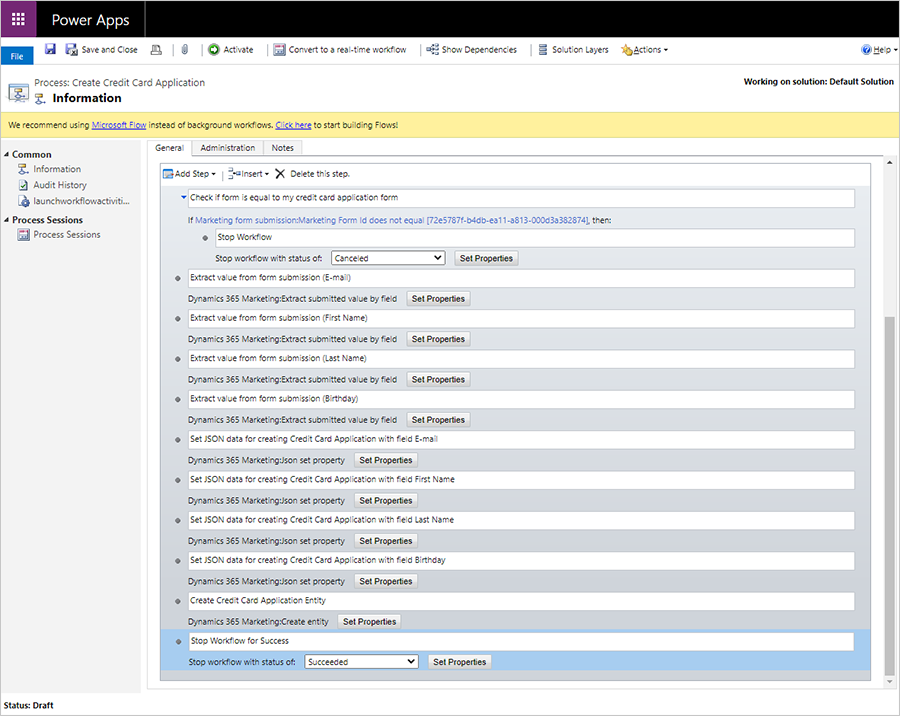Vormiandmete vastendamine olemitega, millel on kohandatud töövood väljamineva turunduse valdkonnas
Oluline
See artikkel kehtib ainult väljaminevale turundusele.
Kui olete konfigureerinud turundusvormi koguma vormiedastusi ilma kontakte või müügivihjeid värskendamata, saate luua töövoo vormiedastuse andmete vastendamiseks mis tahes olemiga.
- Lisateave vormiandmete kogumise kohta kontakte või müügivihjeid värskendamata: turundusvormide loomine, vaatamine ja haldamine
- Lisateave töövoogude loomise kohta: Töövooprotsesside kasutamine protsesside automatiseerimiseks, mis ei nõua kasutaja sekkumist
Märkus.
Saate koostada vormi esitamistega käivituvaid täpsemaid andmevooge rakenduse Power Automate abil. Lisateave: Ülevaade sellest, kuidas vooge integreerida Power Automate Dataverse.
Töövoo loomine
Looge töövoog vormiesitlusest väärtuste ekstraktimiseks. Nende andmete abil saate luua kohandatud olemi või luua või värskendada olemasolevat olemit.
Töövoo loomiseks tehke järgmist.
Minge navigeerimisribal jaotisse Sätted>Protsessikeskuse>protsessid.
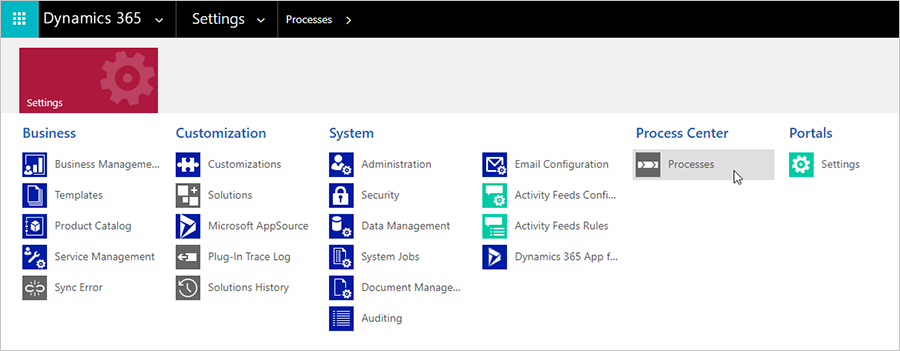
Looge uus tühi protsess, määrake kategooriaks Töövoog ja lisage olem, mis käivitab teie töövoo. Sellisel juhul lisame turundusvormi edastuse.
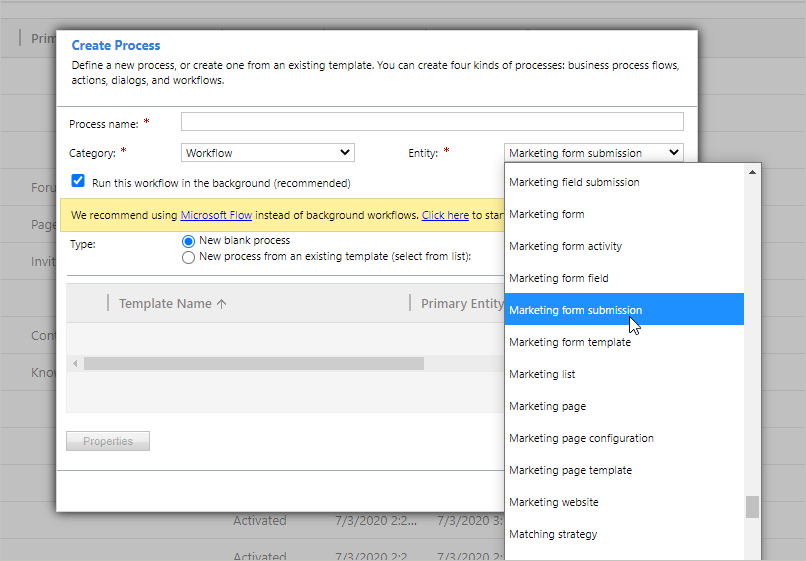
Järgmisena hakkate lisama oma töövoole samme. Olemite käsitlemiseks leiate paindlikud valikud jaotisest Lisa samm>Dynamics 365 Customer Insights - Journeys.
Näiteks võite alustada teemast Edastatud väärtuse ekstraktimine väljade kaupa, et leida talletatavast edastusest väärtus. Vasendamise olemi etapi lisamine, et see vastaks turundusvormi edastusele olemiga, mida soovite värskendada. Lisage Jsoni seatud atribuudietapp , mida kasutatakse teiste etappide JSON-atribuutides.
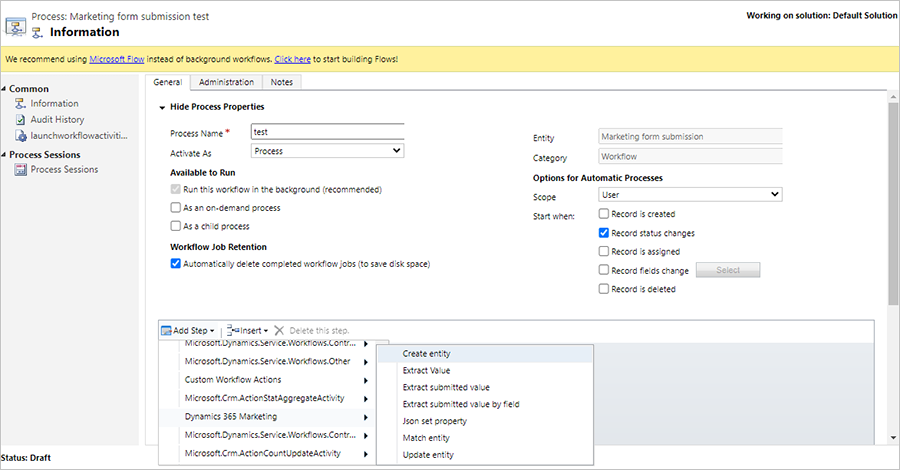
Näidistöövoog: krediitkaardi taotluste kogumine
Selles näites loome töövoo, et värskendada kohandatud olemit nimega „Krediitkaardi taotlused”. Töövoog võimaldab kasutajal koguda krediitkaarditaotlusi turundusvormi kaudu ja salvestada andmed uue kohandatud olemi alla.
Krediitkaardi taotluste töövoog nõuab järgmisi üldprotsesse.
- Kontrollige, kas esitus tuleb vormilt, mida töövoog saab käsitleda. Selle tegemise lihtsaim meetod on valida esitused konkreetsest vormist.
- Ekstraktige edastatud väärtused nii, et need oleksid töövoos saadaval (ekstraktimisväärtus).
- Ühendage mitu väärtust üheks struktuuriks, mis sobib olemi vastendamiseks või loomiseks (määrake JSON-atribuut).
- Looge eelmises etapis määratud atribuutidega olem. Teise võimalusena võib töövoog otsida sobivat olemit ja kas värskendada leitud olemit või luua uue, kui seda ei leita (loo olem, värskenda olemit ja vastenda olemi toiminguid).
Järgmises etapis on üksikasjalikult kirjeldatud krediitkaardi töövoo loomise tegevused.
Kohandatud olemi loomiseks minge navigeerimisribal jaotisse Sätted>Süsteemiolemite> kohandamine.
Looge turundusvorm krediitkaardi taotluste jaoks, mis sisaldab välju, mida soovite kasutada. Looge väljad uue kohandatud olemi all, mida vormis kasutada. Veenduge, et vorm oleks seatud kontakte ega müügivihjeid mitte värskendama.
Järgmisena lööte kohandatud olemite töötlemiseks töövoo. Avage Sätted Protsessid ja looge uus>töövooprotsess . Valige väljal Olem olem, mis käivitab teie töövoo. Sel juhul valime rakenduse Marketing vormi esitamine. Seejärel valige OK.
Etapi lisamiseks valige Lisa etapp ja seejärel minge jaotisse Dynamics 365 Customer Insights - Journeys>Edastatud väärtuse ekstraktimine väljade kaupa. See võimaldab teil ekstraktida väärtuse vormi esitusest.
Lisage etapile nimi. Meie paneme oma etapi nimeks „Vormi esitusest väärtuse ekstraktimine (meil)”.

Valige nupp Sea atribuudid .
Järgmisena ekstraktime esitatud vormist meiliaadressi. E-posti aadressi ekstraktimiseks minge paanile Operaator ja valige rippmenüüst Otsi:turundusvormi esitamine . Seejärel valige operaatoripaanil nupp Lisa . Dünaamilise väärtuse lisamiseks vormi esitamise atribuudile valige nupp OK .
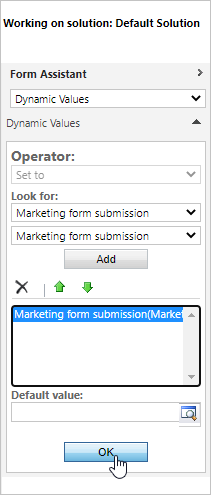
Otsingust ekstraktitava soovitud välja valimiseks valige atribuudi Marketing form (Turundusvorm ) veerus Value (E-post ).

Järgmiseks, kui soovite sobitada ekstraktitud meilisõnumi väärtuse CRM-i andmebaasi meiliolemi loogilise nimega, minge jaotisse Lisa etapi>Dynamics 365 Customer Insights - Journeys>Jsoni komplekti atribuut.
Olemi loogilise nime leidmiseks minge jaotisse Süsteemiolemite> kohandamine ja avage vastav olem. Loogiline nimi on olemi väli Nimi .
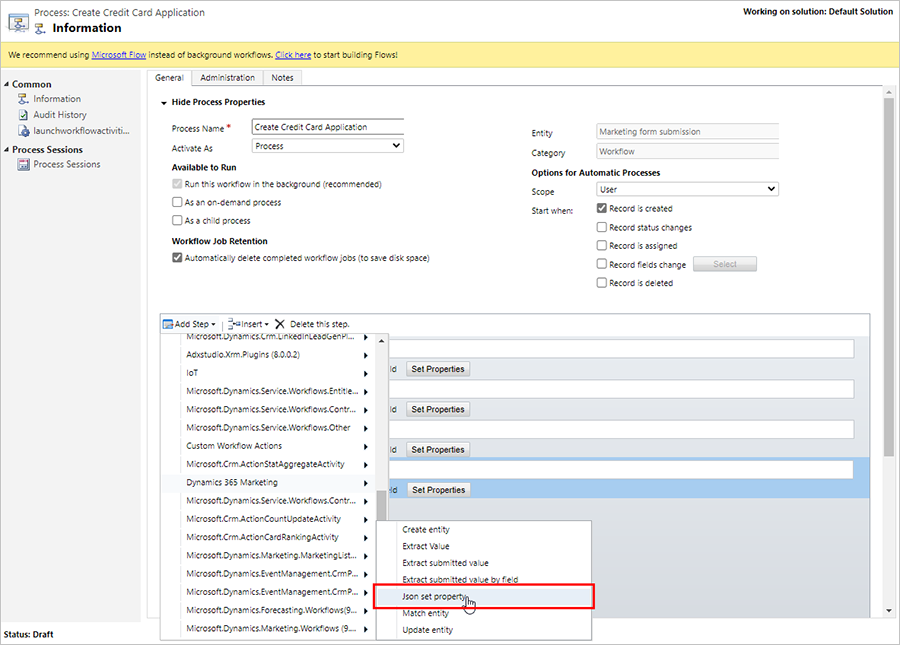
Jätkake varem määratud JSON-väärtuste ühehaaval lisamisega.
Sisestage loogiline nimi.
Sisestage väljalt ekstraktitud väärtuse tulem.
Valige ekstraktitud väärtusele lisamiseks eelmine JSON-väärtus. See tagab, et ühendate kõik JSON-kirjed kombineeritud väärtuseks, mida lõpus kasutatakse.

Valige nupp Salvesta ja sule.
Krediitkaardirakenduse kirje loomiseks, mis tuleneb igast vormi esitamisest, valige Dynamics 365 Customer Insights - Journeys>Loo olem. Määrake JSON-atribuutide väärtuse veeru väärtuseksViimase JSON-i seatud atribuudi tulemus.
Kui soovite lisada protsessi esimese etapi, et filtreerida edastusi ainult nendega, mis tulevad vormilt, mis kogub krediitkaarditaotlusi, valige Lisa etapikontrolli>tingimus.
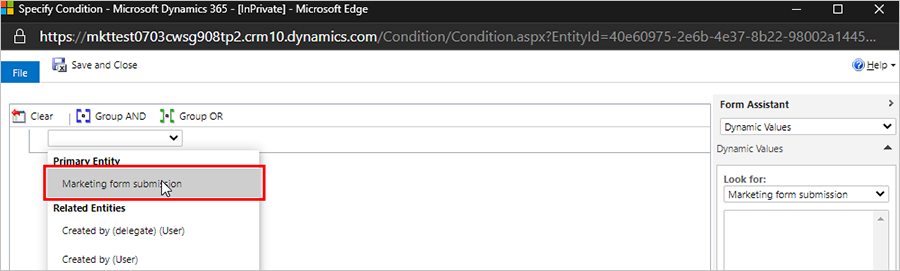
Avage rippmenüü ja valige Esmase olemi>turunduse vormi esitamine.
Minge turundusvormile, mida kasutate krediitkaardi taotlemiseks, ja leidke vormilehe URL-ist vormi ID .
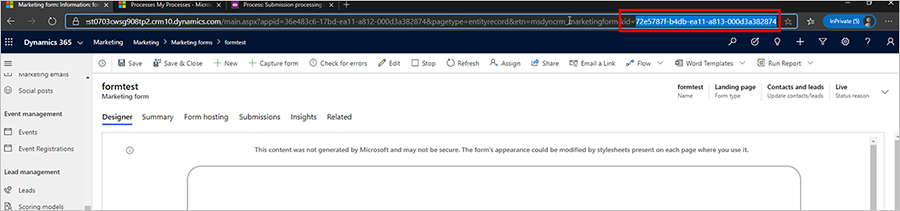
Paigutage vormi ID töövoo seisundietappi.
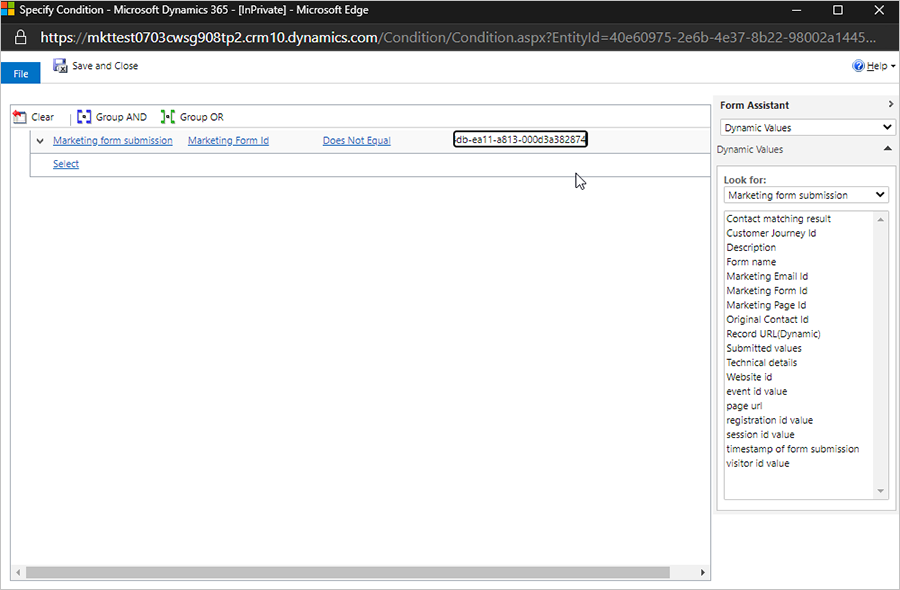
Konkreetse vormi leidmiseks võite seada tingimuseloogikaks rakenduse Marketing vormi ID , et kontrollida, kas see on võrdne konkreetse vormi ID-ga. Kui jah, käivitage töövoog. Kui ei, lisage etapp töövoo peatamiseks tühistamise põhjusega.